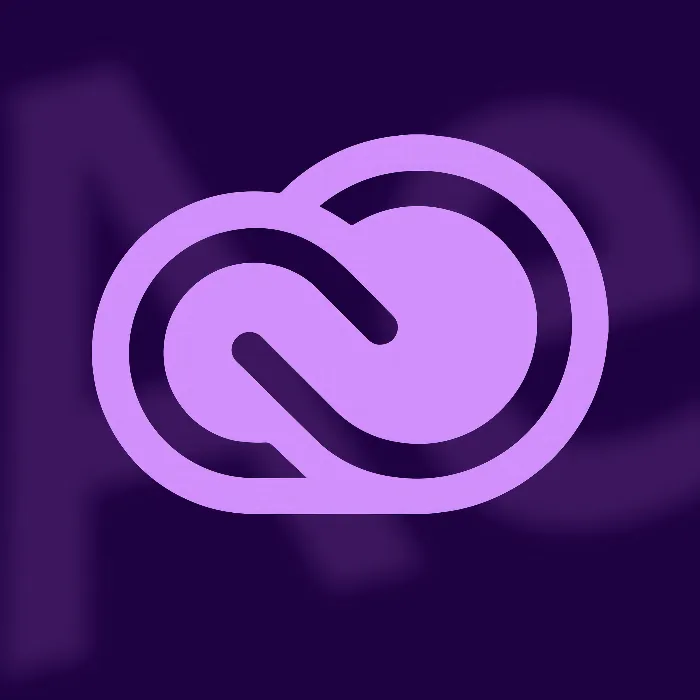Adobe After Effects CC 2020 prináša so svojou októbrovou aktualizáciou niekoľko zaujímavých noviniek, ktoré výrazne uľahčia tvoju prácu. Táto aktualizácia sa zameriava na oblasti Rotorový štetec a 3D priestor a ponúka ti vylepšené nástroje, ktoré ti umožnia ešte efektívnejšie prejaviť svoju kreativitu. V tejto príručke sa zoznámiš s najdôležitejšími funkciami a krok za krokom sa naučíš, ako ich optimálne využiť.
Najdôležitejšie zistenia
- Rotorový štetec 2.0 využíva strojové učenie pre rýchlejšie výsledky.
- Zlepšenia v 3D priestore uľahčujú navigáciu a prácu s 3D prvkami.
- Nový 3D transformačný gizmo ponúka vizuálnu kontrolu 3D prvkov.
- Mnohé nové funkcie sú prístupné cez klávesové skratky.
Krok za krokom
Rozumieť a aplikovať Rotorový štetec 2.0
Rotorový štetec 2.0 je vynikajúca funkcia novej aktualizácie. Nájdeš ho na rovnakom mieste ako predtým. Keď aktivuješ rotorový štetec, môžeš jedným kliknutím na požadovaný obraz presne vystrihnúť oblasti, ktoré potrebuješ pre svoju animáciu.
Aby si správne aplikoval rotorový štetec, klikni na obraz, ktorý chceš upraviť. Uvidíš, ako sa okolo obrazu objavia symboly, ktoré ti pomôžu zobraziť, ktorým smerom môžeš štetec použiť. Takto ľahko vyberieš dôležité časti, ako napríklad ruku, a oddelíš ich od pozadia.
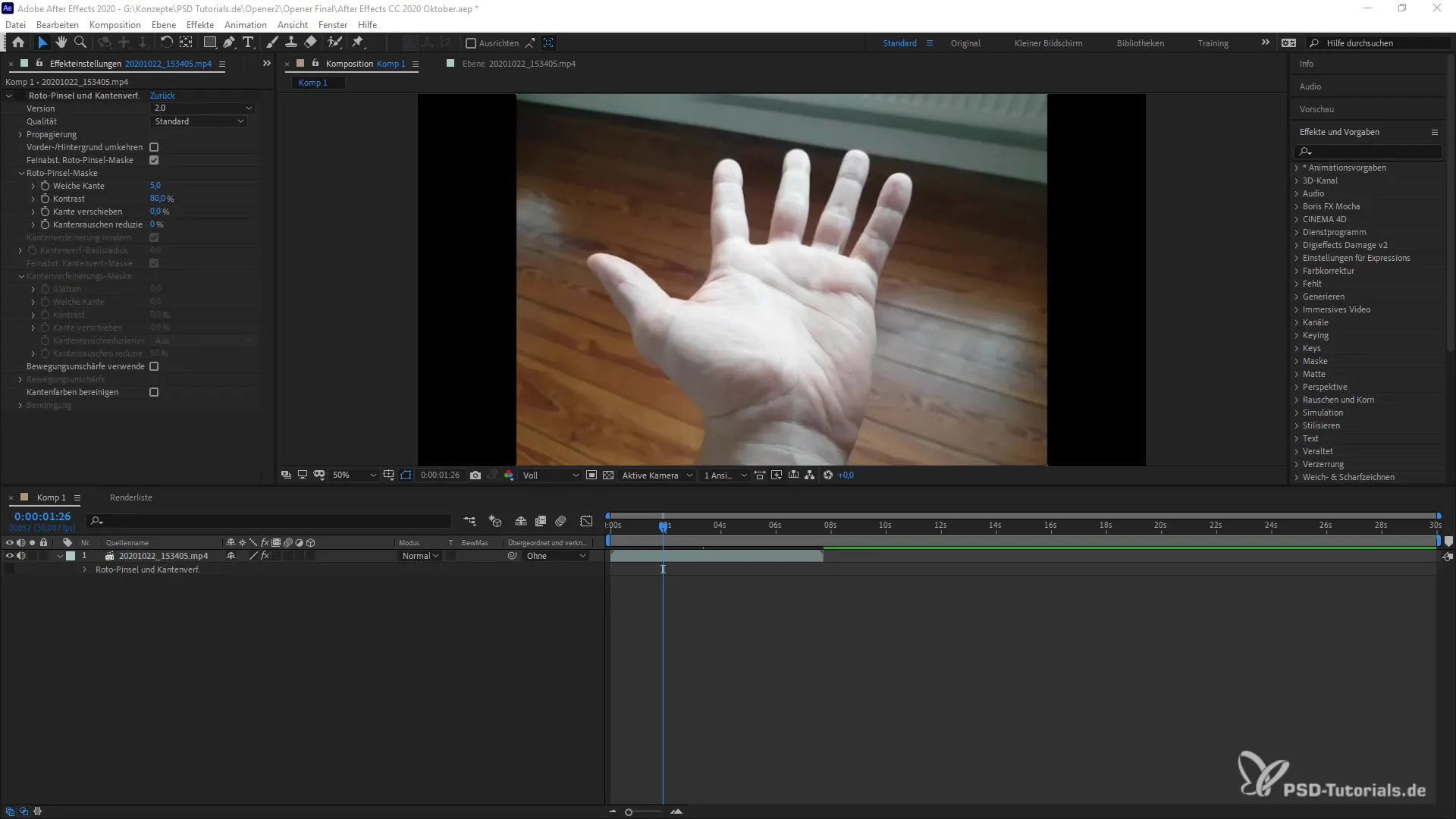
Rotorový štetec 2.0 používa AI, aby ti uľahčil prácu. To znamená, že už nemusíš všetky možnosti manuálne prispôsobovať. Namiesto toho umelá inteligencia vykonáva väčšinu práce za teba a zabezpečuje presné výsledky.
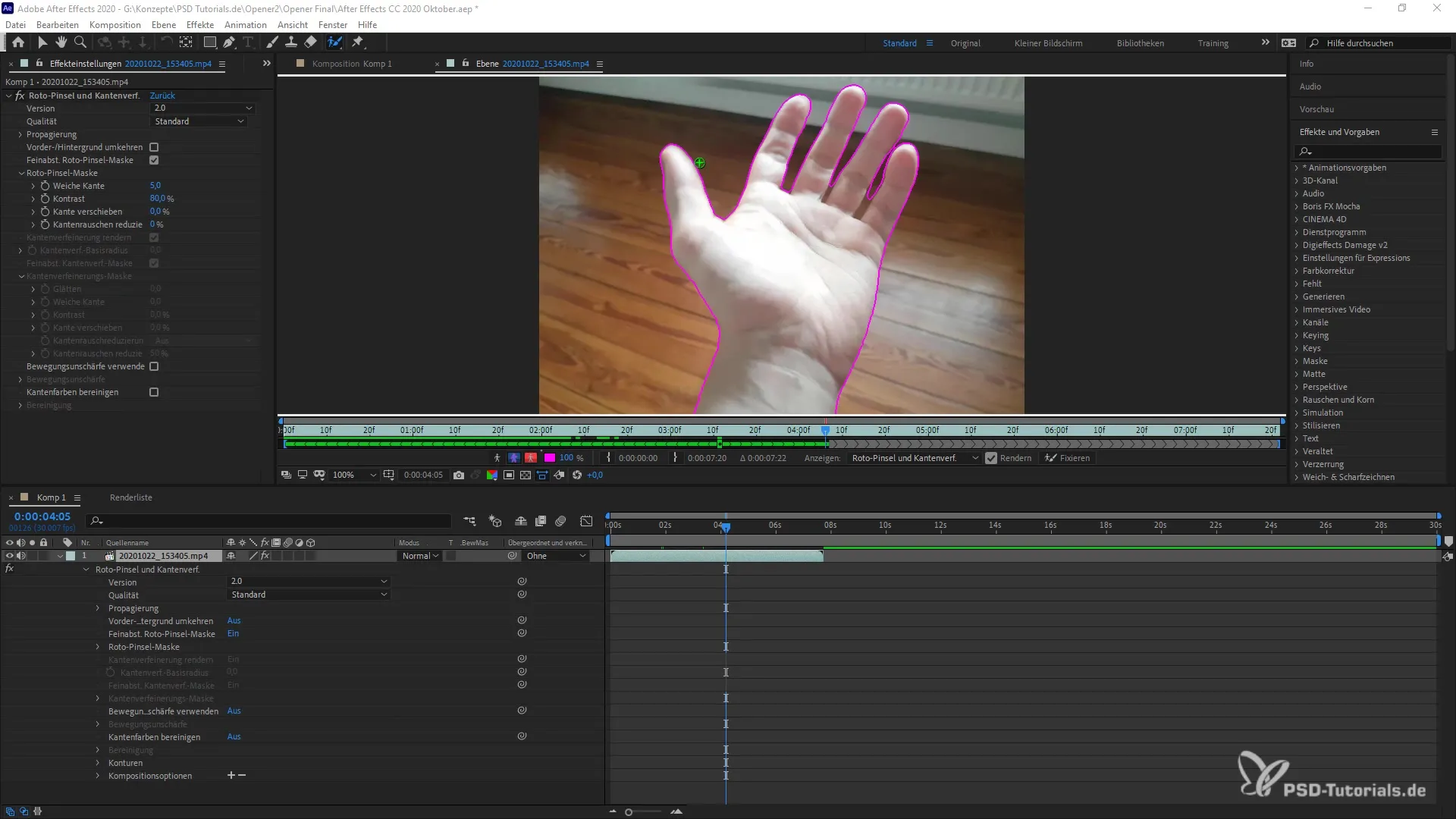
Práca v 3D priestore
Aby si mohol využiť 3D funkcie, musíš najprv vytvoriť novú 3D vrstvu. To môžeš jednoducho urobiť kliknutím pravým tlačidlom myši a vytvorením kamery. Potom sa budeš môcť presunúť do 3D priestoru.
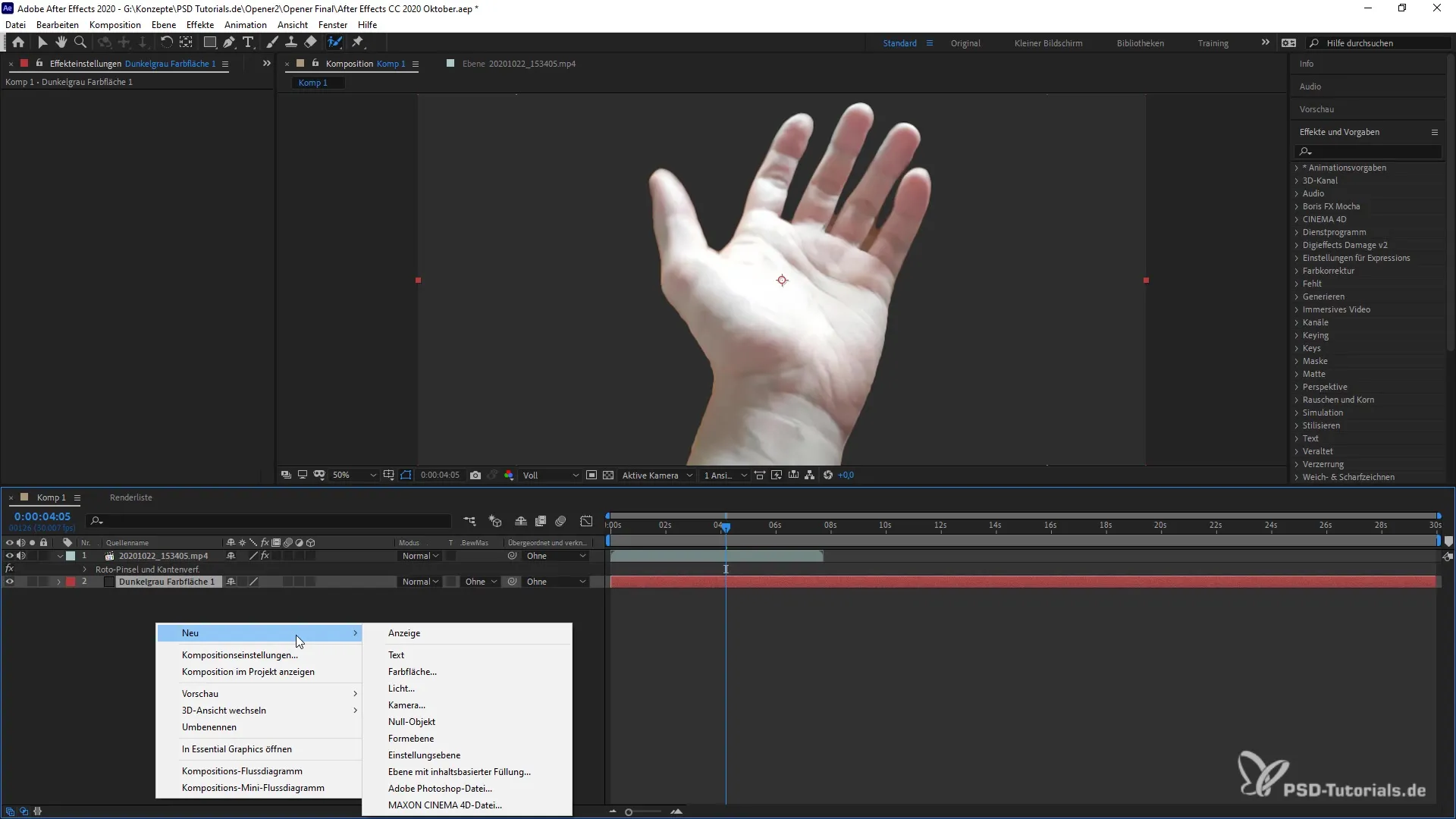
Akonáhle si v 3D priestore, je dôležité, aby si aktivoval 3D vrstvy. Nový dizajn robí navigáciu v 3D priestore užívateľsky príjemnejšou a intuitívnejšou. Nástroje sú teraz usporiadané vedľa seba, takže už nemusíš prechádzať medzi rôznymi menami, čo ti ušetrí veľa času.
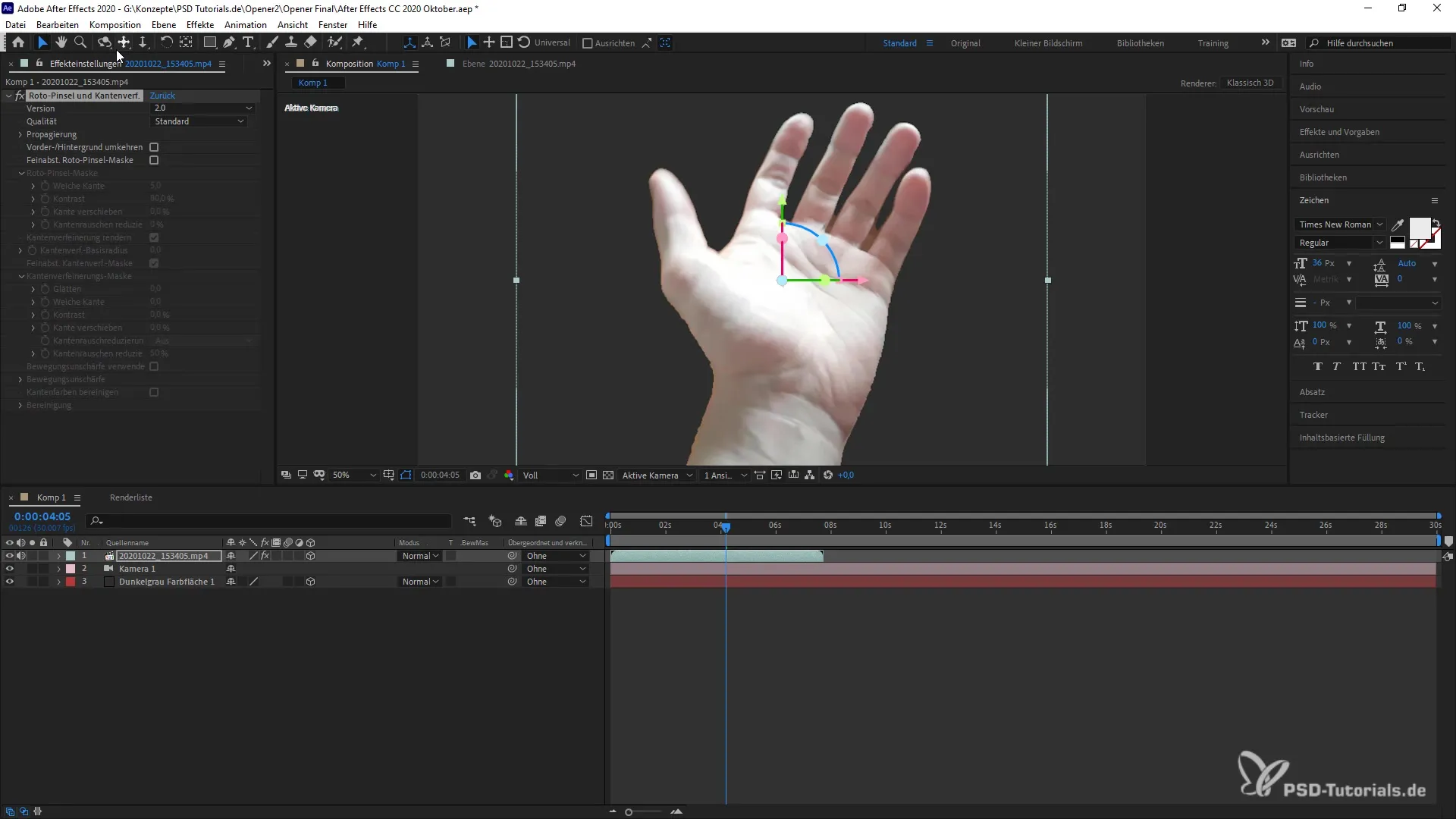
Obsluha sa s novým 3D transformačným gizmo výrazne zlepšila. Teraz máš vizuálnu kontrolu nad osami X, Y a Z. Môžeš jednoducho kliknúť a ťahať a prispôsobiť parametre svojich 3D prvkov. To robí ovládanie a prispôsobovanie tvojich animácií oveľa jednoduchším.
Klávesové skratky pre 3D funkcie
Ďalšou pozoruhodnou funkciou sú nové klávesové skratky, ktoré ti pomôžu rýchlejšie prechádzať medzi 3D vrstvami. Môžeš bleskovo vyberať rôzne vrstvy, čo ti umožní pracovať efektívnejšie.
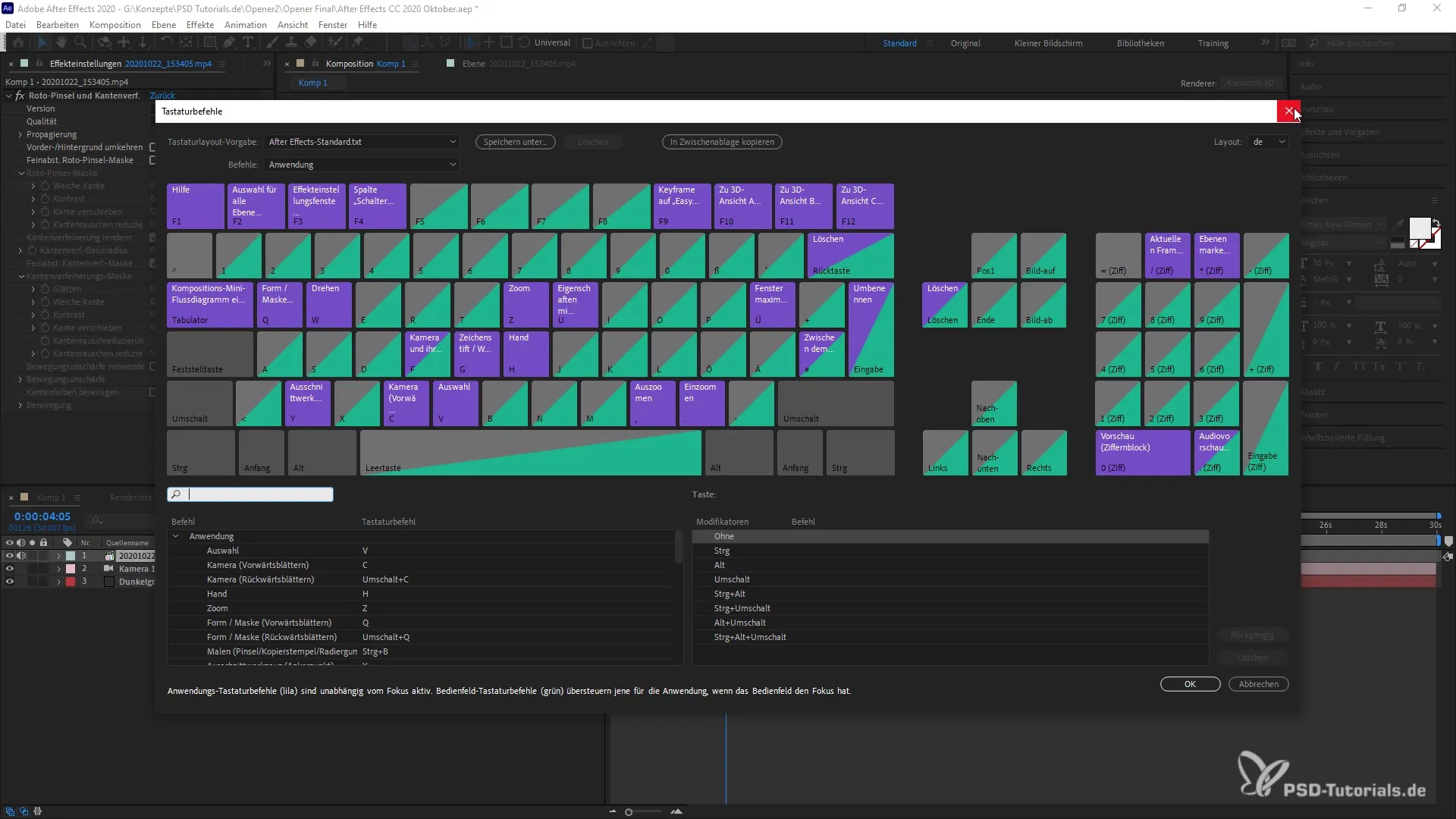
Tieto zmeny a vylepšenia prinášajú komplexnú preorientáciu v práci s 3D prvkami v After Effects. Integrácia týchto nových funkcií ti pomôže realizovať budúce projekty rýchlejšie a efektívnejšie.
Záver k používaniu noviniek
Dúfam, že táto príručka ti poskytla pohľad na nové funkcie After Effects CC 2020. Rotorový štetec 2.0 a vylepšené 3D nástroje ti výrazne uľahčia prácu. Zúčastni sa budúcich lekcií a prehlbuj svoje znalosti v týchto nových funkciách!
Zhrnutie – Aktualizácie After Effects CC 2020: Efektívne využívanie noviniek
V tejto príručke si sa oboznámil s hlavnými novinkami októbrovej aktualizácie After Effects CC 2020. Rotorový štetec 2.0 a nástroje pre 3D priestor ti ponúkajú výkonné možnosti na zlepšenie tvojich animácií.
Často kladené otázky
Čo je rotorový štetec 2.0?Rotorový štetec 2.0 je aktualizovaný nástroj, ktorý pomocou AI umožňuje rýchlejšie a presnejšie maskovania.
Ako aktivujem 3D prvky v After Effects?Klikni pravým tlačidlom myši na vrstvu a vyber „Kamera“, aby si prešiel do 3D priestoru.
Ako môžem prechádzať medzi rôznymi 3D vrstvami?Môžeš používať klávesové skratky na rýchlu navigáciu medzi vrstvami.
Aké sú výhody 3D transformačného gizma?Poskytuje vizuálnu kontrolu nad osami a zjednodušuje navigáciu a prispôsobenie 3D vrstiev.
Môžem prispôsobiť rotorový štetec 2.0?Áno, rotorový štetec je možné deaktívovať a umožňuje flexibilné prispôsobenia na nahrávke.